将出现“标签选项”窗口。在这里,您可以选择您的标签品牌和产品编号。完成后,单击“确定”。

您的标签轮廓现在将出现在 Word 中。

注意:如果您的标签轮廓未显示,请转到“设计”>“边框”,然后选择“查看网格线”。
第三步:将您的工作表连接到 Word 的标签
在将数据从 Excel 传输到 Word 中的标签之前,您必须将两者连接起来。返回 Word 文档中的“邮件”选项卡,选择“选择收件人”选项。

将出现一个下拉菜单。选择“使用现有列表”。

将出现“标签选项”窗口。在这里,您可以选择您的标签品牌和产品编号。完成后,单击“确定”。

您的标签轮廓现在将出现在 Word 中。

注意:如果您的标签轮廓未显示,请转到“设计”>“边框”,然后选择“查看网格线”。
第三步:将您的工作表连接到 Word 的标签
在将数据从 Excel 传输到 Word 中的标签之前,您必须将两者连接起来。返回 Word 文档中的“邮件”选项卡,选择“选择收件人”选项。

将出现一个下拉菜单。选择“使用现有列表”。






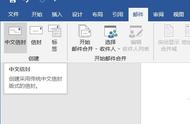










Copyright © 2018 - 2021 www.yd166.com., All Rights Reserved.